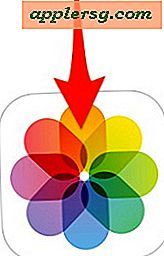Hvordan bruke OCR-programvare på en HP-skanner
OCR eller Optical Character Recognition er et program som følger med visse HP-skannere. Tradisjonelt lagres dokumenter som er skannet inn i en datamaskin som PDF-filer og kan bare leses på en datamaskin. OCR lar en bruker skanne dokumenter og lagre dem på en datamaskin, men også å kunne redigere dokumentene. OCR-programvare gir også brukere muligheten til å søke i skannede dokumenter etter bestemte stikkord og setninger. HP inkluderer en programvare-CD for å installere OCR-programmet på datamaskinen.
Trinn 1
Forsikre deg om at du har installert Readiris Pro OCR-programvaren på datamaskinen som er koblet til HP-skanneren. Hvis du ikke har installert programvaren, setter du inn CDen merket "Readiris Pro" som fulgte med skanneren. Følg instruksjonene på skjermen for å installere OCR-programvaren.
Steg 2
Finn OCR-ikonet på datamaskinens skrivebord. Hvis du ikke finner den på skrivebordet, klikker du på "Start" og deretter "Alle programmer" og finner mappen "Readiris Pro". Klikk på OCR-ikonet for å starte programvaren.
Trinn 3
Plasser dokumentet som skal skannes, enten i skannerens dokumentmater eller på skanneglasset. Vent til Readiris velkomstskjerm kommer opp på dataskjermen.
Trinn 4
Klikk på ikonet i Readiris velkomstskjerm merket "Skanning" og klikk deretter på "Skann" fra rullegardinmenyen. Skanneren skanner dokumentet og sender en kopi av skanningen til Readiris-skrivebordet.
Lagre det skannede dokumentet når du er ferdig med å redigere det. Klikk på "Gjenkjenne og lagre" -ikonet til venstre for dokumentet, og klikk deretter på programmet du vil lagre programmet til. Når du har lagret dokumentet i dette programmet, kan du åpne det skannede dokumentet og begynne å redigere det videre.